Исправлено: текстуры Fortnite размыты и пикселизированы
Разное / / May 29, 2022
Altoguh Fortnite имеет внутреннюю конфигурацию, которая запускает игру в наилучшей возможной конфигурации, чтобы обеспечить игрокам плавный игровой процесс. Но для некоторых игроков игровые текстуры Fortnite отображаются размытыми и пикселизированными. К счастью, у нас есть несколько способов устранения этой проблемы, поэтому следите за обновлениями этой статьи до конца.
Fortnite — одна из самых крутых игр этого десятилетия. Наконец-то началась долгожданная третья глава в Fortnite, и, поскольку она наступила раньше, чем можно было бы ожидать, есть некоторые ошибки с новыми картами, персонажами, новым островом и новыми миссиями. Эти ошибки создают проблемы для некоторых игроков с такими проблемами, как размытая и нечеткая графика.

Содержание страницы
-
Исправлено: текстуры Fortnite размыты и пикселизированы
- Метод 1: перекрестная проверка разрешения игры
- Способ 2: Масштабирование Windows до 100%
- Способ 3: обновить графические драйверы
- Способ 4: установить настройки текстуры игры
- Способ 5: настроить расстояние просмотра игры
- Способ 6: увеличить разрешение 3D
- Способ 7: отключить размытие в движении
- Способ 8: настроить параметры NVIDIA
- Способ 9: включить масштабирование изображения NVIDIA
- Вывод
Исправлено: текстуры Fortnite размыты и пикселизированы
Проблема размытой игровой графики распространена среди пользователей ПК, использующих длинные или мудрые экраны. Если вы также используете такие экраны, мы рекомендуем вместо этого переключиться обратно на мониторы 1080P. Ниже приведены некоторые методы устранения неполадок, которые помогут вам решить проблему с пиксельной графикой игры.
Метод 1: перекрестная проверка разрешения игры
Прежде чем перейти к дальнейшему руководству, вы должны изменить разрешение игры на максимально возможное значение. Во многих случаях настройка игры назначает игру для запуска в разрешении 720P, но если у вас экран 1080P или 2160P, разрешение 720P будет выглядеть размытым. Вот как вы можете изменить разрешение:
Откройте меню параметров в игре (нажав кнопку в правом верхнем углу экрана главного меню, на кнопке есть несколько линий).
Объявления
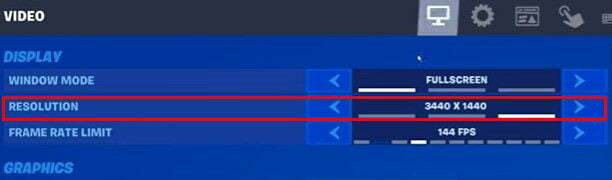
Теперь перейдите к опции разрешения и выберите максимальное значение.
Способ 2: Масштабирование Windows до 100%
Windows также имеет внутренние настройки, которые могут масштабировать игру или приложения. Если этот масштаб установлен на 50% или 75%, то игровая графика будет работать только с разрешением 75%. Возможно, именно поэтому игра выглядит размытой на вашем ПК. Теперь этот параметр нельзя настроить в меню игры. Вот как вы можете легко это исправить.
- Откройте настройки окна. Выберите настройку дисплея.
- Убедитесь, что вы выбрали правильный дисплей в меню дисплея.

- Прокрутите вниз и выберите рекомендуемый дисплей и разрешение для вашего ПК.
Способ 3: обновить графические драйверы
Иногда устаревшая графика и драйверы мешают играм работать с более высоким разрешением. Поэтому, если ваши драйверы устарели, вам необходимо обновить их до последней версии.
Объявления
На рабочем столе. Нажмите Win+R и откройте окно команд запуска.
В командном окне введите «devmgmt. МСК».
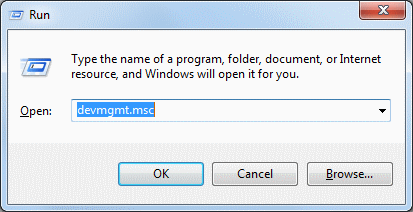
Объявления
Откроется диспетчер устройств, в окне диспетчера устройств нажмите на драйверы дисплея.

Нажмите на свою графику и выберите свойства

Нажмите «Обновить драйверы», и откроется новое окно. Нажать на автоматический поиск драйверов.

И после всего этого просто следуйте инструкциям на экране и обновите драйверы.
Способ 4: установить настройки текстуры игры
В опции текстуры установите текстуру на высокую, среднюю или высокую исключительно в зависимости от производительности вашей системы.

Поскольку повышение качества текстур также повысит вашу игровую графику. Это отрегулирует все текстуры в игре, что приведет к четкой графике и менее размытой графике.
Способ 5: настроить расстояние просмотра игры
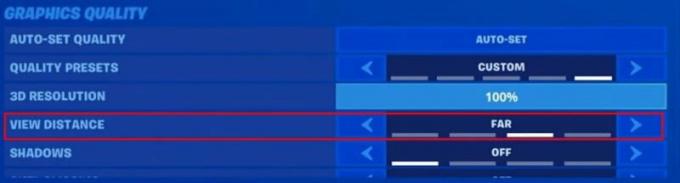
В настройках игры есть опция Game View Distance. Нажмите на расстояние просмотра игры и увеличьте его до дальнего.
Изменение дальности обзора в игре приведет к увеличению текстуры объекта и вдали, что приведет к менее размытым изображениям и качественной графике.
Способ 6: увеличить разрешение 3D
3D-разрешение относится к графической сетке игры. Если эти настройки установлены на минимум в целях оптимизации игры, игра может время от времени выглядеть размытой.
Откройте меню параметров в игре (нажав кнопку в правом верхнем углу экрана главного меню, на кнопке есть несколько линий). Прокрутите вниз до «Разрешение 3D» и переместите ползунок на максимум, то есть на 100%.

Теперь используйте опцию автоматической настройки графики, которая повысит вашу графику до максимального значения.
Выберите режим рендеринга и измените его на «Производительность», если он включен.
Способ 7: отключить размытие в движении
Настройки размытия движения предназначены для того, чтобы сделать игру плавной, но во многих случаях эти настройки могут замедлить игру и сделать ее размытой. Игроки также могут выбрать текстуру с высоким разрешением в игре, чтобы исправить размытую текстуру игры.
Перейдите в «Настройки», нажмите на текстуры и установите для них ВЫСОКОЕ значение.

Теперь нажмите на Motion Blur и выключите его, если он включен.
Теперь примените изменения.
Способ 8: настроить параметры NVIDIA
Если у вас установлена панель управления NVIDIA, у вас будет доступ к расширенным настройкам уровня графического процессора для вашей игры. Вы можете выполнить следующие шаги, чтобы настроить игру, чтобы исправить размытые и пиксельные текстуры Fortnite:
- Откройте настройки графики NVIDIA и перейдите к настройкам 3D.
- В меню настроек программы нажмите на кнопку «Добавить программу».
- Вы сможете найти игровое приложение Fortnite в списке.
- Выберите приложение Fortnite и в разделе укажите настройки этой программы убедитесь, что сглаживание отключено.
- Установите параметр CUDA GPU на ваш основной графический процессор.
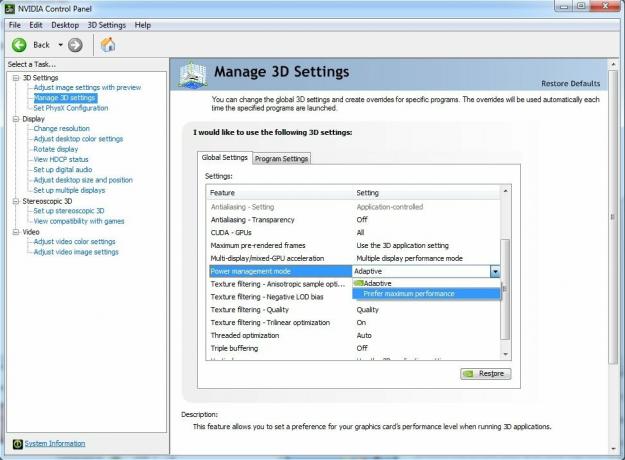
- Теперь установите для системы управления питанием значение «Максимум».
- В той же настройке установите качество фильтрации текстур на «Качество».
Способ 9: включить масштабирование изображения NVIDIA
Если у вас очень низкий FPS, а графика все еще размытая и пиксельная. Вы можете включить функцию масштабирования изображения графики NVIDIA.
- Открытый опыт Geforce
- Зайдите в общие настройки Geforce Experience.
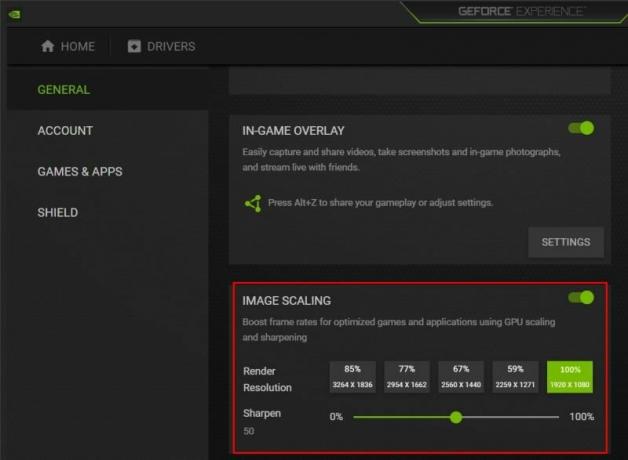
- Включите масштабирование изображения, это повысит разрешение рендеринга.
Это уменьшит ваши настройки текстур, но вы все равно получите один из лучших визуальных эффектов, играя в Fortnite на своем ПК.
Вывод
В этом руководстве мы помогли вам исправить размытую и пиксельную текстуру игры Fortnite. В большинстве случаев вы сможете решить проблему с графикой с помощью масштабирования изображения и увеличения настроек игровых текстур. Если вы все еще сталкиваетесь с проблемами с игровой графикой, мы рекомендуем вам использовать монитор с разрешением 720P или 1080P, который обеспечит вам наилучшие игровые возможности.

![Простой способ рутировать Bravis A511 Harmony с помощью Magisk [TWRP не требуется]](/f/27bdb2234ae9cfb37a7d7696a277605c.jpg?width=288&height=384)

